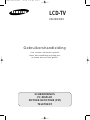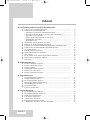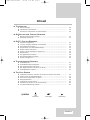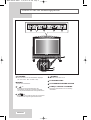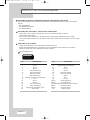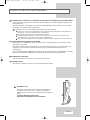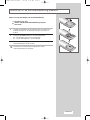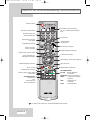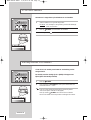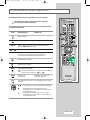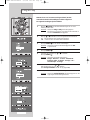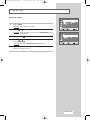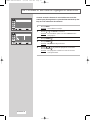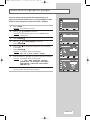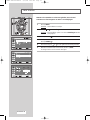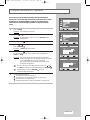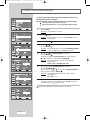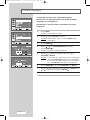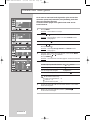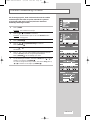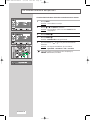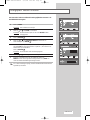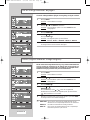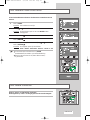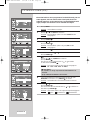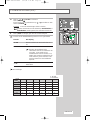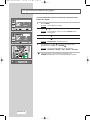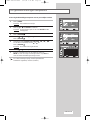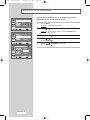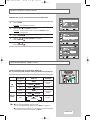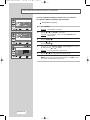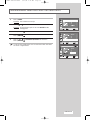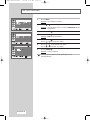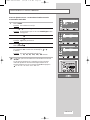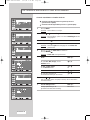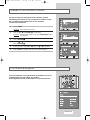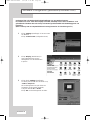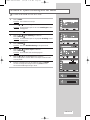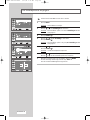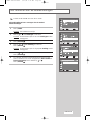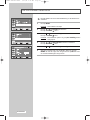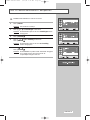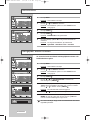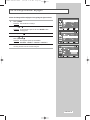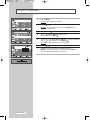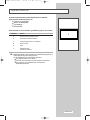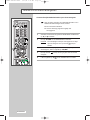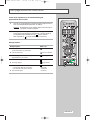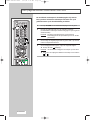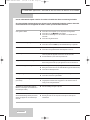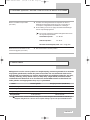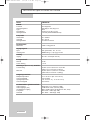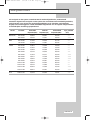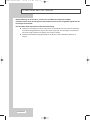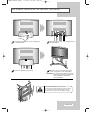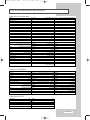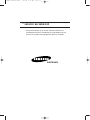LCD-TV
LW22N23N
Gebruikershandleiding
Lees, voordat u het toestel in gebruik
neemt, deze handleiding zorgvuldig door
en bewaar deze voor later gebruik.
SCHERMMENU'S
PC-DISPLAY
PICTURE IN PICTURE (PIP)
TELETEKST
01-BN68-00574C-00Dut 2/11/04 8:48 AM Page 1

Nederlands-2
Inhoud
◆ UW TV/MONITOR AANSLUITEN EN VOORBEREIDEN
■
Overzicht van het bedieningspaneel............................................................. 4
■
Overzicht van het aansluitpaneel.................................................................. 5
-
Aansluiten op antenne of kabeltelevisienetwerk........................................ 6
-
Aansluiten DTV Set-Top Box, videorecorder of DVD-speler..................... 6
-
Aansluiten op de computer........................................................................ 6
-
Externe Audio/Video-apparatuur aansluiten .............................................. 7
-
Hoofdtelefoon aansluiten........................................................................... 7
-
Kensington-sleuf ........................................................................................ 7
■
Beelden van externe bronnen weergeven .................................................... 8
■
Batterijen in de afstandsbediening plaatsen ................................................. 9
■
Overzicht van de afstandsbediening(uitgezonderd Teletekstfuncties).......... 10
■
Overzicht van de afstandsbediening(Teletekstfuncties)................................ 11
■
In- en uitschakelen........................................................................................ 12
■
Standby-modus inschakelen......................................................................... 12
■
Afstandsbediening leren gebruiken............................................................... 13
■
Plug & Play.................................................................................................... 14
■
De TV-modus of een externe ingangsbron selecteren.................................. 16
■
Naam externe ingangsbron wijzigen............................................................. 17
■
Taal kiezen .................................................................................................... 18
◆ KANALEN INSTELLEN
■
Kanalen automatisch opslaan....................................................................... 19
■
Kanalen handmatig opslaan.......................................................................... 20
■
Kanalen wijzigen ........................................................................................... 22
■
Opgeslagen kanalen sorteren....................................................................... 23
■
Kanalen een naam geven............................................................................. 24
■
Kanalen nauwkeurig instellen........................................................................ 25
◆ BEELD INSTELLEN
■
De beeldstandaard aanpassen ..................................................................... 26
■
Aangepast beeld instellen............................................................................. 27
■
De achtergrondkleur wijzigen........................................................................ 28
■
DNIe (Digital Natural Image engine)............................................................. 28
■
Het beeldformaat selecteren......................................................................... 29
■
Het beeld stilzetten........................................................................................ 29
■
Picture-in-Picture (PIP).................................................................................. 30
◆ GELUID INSTELLEN
■
De geluidsstandaard wijzigen........................................................................ 32
■
De geluidsinstellingen aanpassen................................................................. 33
■
WOW Surround selecteren ........................................................................... 34
■
Auto Volume selecteren ................................................................................ 35
■
Geluidsmodus selecteren.............................................................................. 35
■
Koptelefoonvoorkeuren instellen................................................................... 36
■
Geluidsmodus selecteren voor het subscherm............................................. 37
01-BN68-00574C-00Dut 2/11/04 8:48 AM Page 2

Nederlands-3
Inhoud
◆ TIJD INSTELLEN
■
De Tijd instellen............................................................................................. 38
■
Automatisch uitschakelen.............................................................................. 39
■
De televisie automatisch aan/uitschakelen................................................... 40
◆ DE VERSCHILLENDE FUNCTIES GEBRUIKEN
■
Blauwe schermmodus instellen..................................................................... 41
■
Informatie weergeven.................................................................................... 41
◆ DE PC- FUNCTIES GEBRUIKEN
■
Software configureren................................................................................... 42
■
Grovere of fijnere afstelling van het beeld .................................................... 43
■
De beeldpositie wijzigen................................................................................ 44
■
Het uitvoeren van de beeldinstellingen......................................................... 45
■
De DVI-modus selecteren............................................................................. 46
■
Het PC- beeld automatisch aanpassen......................................................... 47
■
Beeldmodus................................................................................................... 48
■
Aangepast beeld instellen............................................................................. 48
■
De achtergrondkleur wijzigen........................................................................ 49
■
De kleur aanpassen ...................................................................................... 50
◆ TELETEKSTFUNCTIE GEBRUIKEN
■
Teletekstfunctie.............................................................................................. 51
■
Teletekstinformatie weergeven...................................................................... 52
■
Een paginanummer selecteren ..................................................................... 53
■
Een paginanummer selecteren via FLOF ..................................................... 54
■
Teletekstpagina's opslaan ............................................................................. 55
◆ TIPS VOOR GEBRUIK
■
Problemen oplossen: voordat u de technische dienst inschakelt................. 56
■
Power Saver (energiespaarstand)................................................................. 57
■
Technische specificaties en milieu ................................................................ 58
■
Weergavestanden ......................................................................................... 59
■
Onderhoud van het toestel............................................................................ 60
■
De kabels aansluiten en de voet monteren................................................... 61
■
Uw afstandsbediening instellen..................................................................... 62
Indrukken Belangrijk Opmerking
Symbolen
01-BN68-00574C-00Dut 2/11/04 8:48 AM Page 3

Nederlands
-4
Overzicht van het bedieningspaneel
TV/VIDEO
Toont een menu van alle beschikbare ingangen.
(TV - AV1 - AV2 - AV3 - S-Video - DVI)
MENU
Opent het schermmenu.
- +
Beweegt de cursor horizontaal door het
schermmenu. Verhoogt of verlaagt de waarde
van de geselecteerde functie of het geluidsniveau.
Beweegt de cursor verticaal door het schermmenu.
Selecteert een hoger of lager kanaalnummer.
POWER
Schakelt het toestel in of uit.
LUIDSPREKERS
AFSTANDSBEDIENINGSENSOR
LAMPJE VAN DE VOEDING
Het lampje gaat branden als u de voeding
uitschakelt.
01-BN68-00574C-00Dut 2/17/04 2:44 AM Page 4

Nederlands
-5
Overzicht van het aansluitpaneel
Wanneer u een audio- of videosysteem op uw tv aansluit,
dient u alle apparaten uit te schakelen.
Raadpleeg de documentatie die bij uw apparatuur hoort voor meer
gedetailleerde gegevens over aansluiten en de in acht te nemen
veiligheidsvoorschriften.
Netvoeding
Optie
01-BN68-00574C-00Dut 2/11/04 8:48 AM Page 5

Nederlands-6
Overzicht van het aansluitpaneel
Aansluiten op antenne of kabeltelevisienetwerk (afhankelijk van het model)
Voor de juiste weergave van tv-kanalen moet het toestel een signaal ontvangen via een van de volgende
bronnen:
- Een buitenantenne
- Een kabeltelevisienetwerk
- Een satellietnetwerk
Aansluiten DTV Set-Top Box, videorecorder of DVD-speler
- Sluit de DTV-, VCR-, of DVD- SCART-kabel aan op de SCART-aansluiting van de DTV,
videorecorder of DVD-speler.
- Als u zowel de DTV Set-Top Box en de videorecorder (of DVD-speler) tegelijk wenst aan te sluiten,
sluit u eerst de DTV Set-Top Box op de videorecorder (of DVD-speler) aan en vervolgens de VCR (of DVD)
op uw tv.
Aansluiten op de computer
- Sluit de 24-pinsstekker DVI aan op de video-aansluiting van de PC.
- Sluit de stereogeluidskabel aan op “Audio (ST)” aan de achterzijde van uw tv/monitor en het andere
uiteinde op “Audio Out” van de geluidskaart van uw computer.
24-pinsstekker DVI
Pin Omschrijving
1 Rx 2-
2 Rx 2+
3 Massa
4 Geen aansluiting
5 Geen aansluiting
6 Klok (SCL) DDC
7 Data (SDA) DCC
8 Analoge verticale synchronisatie
9 Rx 1-
10 Rx 1+
11 Massa
12 Geen aansluiting
13 Geen aansluiting
14 Ingangsspanning DDC (+5V)
15 Self Laster
Pin Omschrijving
16 Uitgangssignaalverbinding
17 Rx 0-
18 Rx 0+
19 Massa
20 Geen aansluiting
21 Geen aansluiting
22 Massa
23 Rx C-
24 Rx C+
25(C3) Analoog (Blauw)
26(C5) Analoge massa
27(C4)Analoge horizontale synchronisatie
28(C2) Analoog (groen)
29(C5) Analoge massa
30 Analoog (rood)
01-BN68-00574C-00Dut 2/11/04 8:48 AM Page 6

Nederlands-7
Overzicht van het aansluitpaneel
Een DVD-speler of Set-Top Box aansluiten op een televisie, met behulp van een DVI-D-kabel
-
Sluit op de DVI-I-ingang van de televisie en de DVI-stekker op de DVD-speler/Set-Top Box een
DVI-D-kabel aan.
-
Sluit de benodigde audiokabels aan op de PC-AUDIO-INGANG van de televisie en de AUDIO-
UITGANG van de DVD-speler/Set-Top Box.
Opmerking: Als u een DVI-D-kabel gebruikt om iets aan te sluiten
Zorg er dan voor dat u de audiokabel aansluit (niet bij de levering inbegrepen), zoals hierboven is
aangegeven, om normaal geluid te horen op de televisie.
Zie appendix "Displaymodi" voor ondersteunde resoluties.
Nadat de kabel is aangesloten, kan het scherm iets naar rechts of naar links verschoven zijn.
Pas de positie van het scherm niet aan, bij een digitaalsignaal.
Iedere externe ingangsbron van een apparaat, heeft een andere configuratie van het achterpaneel.
Externe Audio/Video-apparatuur aansluiten
- Sluit een RCA- of S-VIDEO-kabel aan op de externe audio- of videoapparatuur zoals een videorecorder,
DVD-speler of camcorder.
- Sluit het ene uiteinde van RCA audiokabels aan op de aansluitingen “AUDIO (L)” en “AUDIO (R)” aan de
achterzijde van de tv/monitor en het andere uiteinde op de corresponderende uitgangen van het
audioapparaat.
- Op de hoofdtelefoonuitgang ( ) aan de achterzijde van de tv/monitor kunt u een hoofdtelefoon aansluiten.
Wanneer de hoofdtelefoon is aangesloten worden de ingebouwde luidsprekers uitgeschakeld.
Hoofdtelefoon aansluiten
- Sluit de hoofdtelefoon aan op de 3,5 mm mini-jack van het toestel.
Kensington-sleuf
- Deze televisie is speciaal voorzien van een vergrendeling tegen diefstal.
Kantelbare voet
Kantel het scherm onder een hoek waarbij u prettig televisie
kunt kijken. De maximale hoek is 7 graden naar achteren.
Kantel het scherm niet onder een hoek buiten het aangegeven
bereik.
Er kan dan blijvende schade aan de
mechanische onderdelen van de voet ontstaan.
01-BN68-00574C-00Dut 2/11/04 8:48 AM Page 7

Nederlands-8
Beelden van externe bronnen weergeven
Nadat u de audio- en videosystemen hebt aangesloten, kunt u de
verschillende bronnen bekijken door de gewenste ingang te kiezen.
1
Controleer of alle vereiste aansluitingen aanwezig zijn
(raadpleeg pagina's 8 en 9 voor verdere gegevens).
2
PC-toets…
Druk op de PC-toets om de PC-modus te selecteren.
Video-toets…
Druk op de Videotoets om de Videomodus te selecteren.
De ingangsbronnen worden als volgt weergegeven:
AV1 - AV2 - AV3 - S-Video
TV-toets…
Druk op de TV-toets om de TV-modus te selecteren.
01-BN68-00574C-00Dut 2/11/04 8:48 AM Page 8

Nederlands-9
Batterijen in de afstandsbediening plaatsen
Plaats of vervang de batterijen van de afstandsbediening:
bij aankoop van uw tv
wanneer u merkt dat de afstandbediening niet goed
meer werkt
1
Verwijder het dekseltje over het batterijvak door het symbool naar
beneden te drukken en het dekseltje vervolgens naar buiten te
trekken.
2
Plaatst de twee
AAA
batterijen in de afstandsbediening.
◆
+
op de batterij tegen de
+
in het batterijvak
◆
-
op de batterij tegen de
-
in het batterijvak
3
Plaats het dekseltje gelijk met de onderkant van de
afstandsbediening en schuif het dicht.
Gebruik geen verschillende typen batterijen door elkaar
(bijvoorbeeld alkaline en mangaan).
01-BN68-00574C-00Dut 2/11/04 8:48 AM Page 9

Nederlands-10
Overzicht van de afstandsbediening
Fel licht kan de werking van de afstandsbediening beïnvloeden.
Televisie aan/uit
Geluid tijdelijk uitzetten
Volume verhogen-
Volume verlagen-
Selecteer direct de TV-modus
Menu weergeven en
wijzigingen bevestigen
DUAL I-II knop
Beeldformaat selecteren
DNIe keuze
Selecteer direct de PC-modus
VCR/DVD-functies:
- Terugspoelen
- Stop
- Afspelen/Pauze
- Snel-vooruitspoelen
Geluidsstandaard selecteren
Nummertoetsen voor
directe kanaalkeuze
Automatisch uitschakelen
Kanaal kiezen met één/
twee cijfers
Invoer video selecteren
Beeldinstellingen weergeven
(uitgezonderd teletekstfuncties)
PIP FUNCTIONS
PIP ON : Picture-In-Picture
inschakelen
POSITION: Plaats PIP selecteren
SWAP : Verwissel het hoofd-en
subbeeld
SIZE Afmetingen PIP
selecteren
STILL Beeld bevriezen
Schermmenu verlaten
Muisaanwijzer in het menu bedienen
Te bedienen apparaat kiezen:
TV, VCR , KABEL, DVD-SPELER,
STB.
Vorig kanaal
-Volgend kanaal
-Vorig kanaal
Beeldstandaard selecteren
SRS selecteren
01-BN68-00574C-00Dut 2/11/04 8:48 AM Page 10

Nederlands-11
Overzicht van de afstandsbediening
Teletekst display/
teletekstinformatie en normale
uitzending tegelijk op scherm
Selecteren via programmanaam
Teletekst sub-pagina
Verlaat het teletekstscherm
Beeld bevriezen
Fasttext selecteren
(Teletekstfuncties)
Teletekstmodus selecteren
(overzicht of Flof)
Teletext opslaan
Teletekst tonen
Beeldformaat teletekst
selecteren
Plaats PIP selecteren
P : Teletekst volgende pagina
P : Teletekst vorige pagina
01-BN68-00574C-00Dut 2/11/04 8:48 AM Page 11

Nederlands-12
In- en uitschakelen
Het netsnoer is aangesloten op de achterkant van uw installatie.
1
Steek de stekker in een geschikt stopcontact.
Resultaat
: Als de adapter is aangesloten, gaat het indicatielampje
(LED) rood branden.
2
Druk op
POWER
om het toestel in te schakelen.
3
Druk nogmaals op
POWER
om het toestel uit te schakelen.
Standby-modus inschakelen
U kunt de TV in de stand-by stand zetten ter vermindering van het
energieverbruik.
De stand-by stand kan handig zijn als u tijdelijk wilt stoppen met
kijken (tijdens het eten bijvoorbeeld).
1 Druk op
POWER
.
2 Druk nogmaals op
POWER
of druk op een nummertoets om
het toestel weer te activeren.
Laat de TV niet gedurende langere tijd in de stand-bymodus
staan (zoals tijdens vakanties en dergelijke).
Druk op de toets
POWER
om de modus uit te schakelen.
Haal ook de stekker uit het stopcontact en ontkoppel de antenne.
01-BN68-00574C-00Dut 2/17/04 2:44 AM Page 12

Nederlands-13
Afstandsbediening leren gebruiken
De afstandsbediening wordt vooral gebruikt voor het volgende:
van kanaal veranderen en het geluidsvolume aanpassen
de TV instellen via het schermmenu
De volgende tabel geeft een overzicht van de meest gebruikte toetsen
en bijbehorende functies.
Toets Weergavefunctie Menufunctie
Volgend kanaal
-
Vorig kanaal.
-
PRE-CH Hiermee kunt u schakelen tussen de twee laatst bekeken
kanalen. (
PRE-CH
; vorig kanaal)
~ Weergave van de desbetreffende kanalen.
-/--
Voor het kiezen van kanaalnummer tien of hoger (twee cijfers).
Na drukken op deze toets verschijnt het symbool “
--
”.
Voer vervolgens het tweecijferig kanaalnummer in.
Geluidsvolume verhogen.
-
Geluidsvolume verlagen.
-
MUTE Geluid tijdelijk uitschakelen.
Om het geluid opnieuw in te schakelen drukt u nogmaals
op deze toets of drukt u op + of -.
MENU Weergave van Teruggaan naar vorig menu
schermmenu. of normale weergave.
EXIT Het menusysteem verlaten en direct terugkeren naar normale
weergave.
Wordt gebruikt om door de menuopties te bewegen.
Wordt gebruikt voor het selecteren van een
menuoptie of voor het verhogen van de waarde van
de geselecteerde optie.
Wordt gebruikt om terug te gaan naar de vorige
menuoptie of voor het verlagen van de waarde van
de geselecteerde optie.
01-BN68-00574C-00Dut 2/11/04 8:48 AM Page 13

Nederlands-14
Plug & Play
Wanneer de tv voor het eerst wordt ingeschakeld, worden
automatisch enkele basisinstellingen na elkaar uitgevoerd.
De volgende instellingen zijn beschikbaar.
1
Druk op
POWER
op de afstandsbediening als de TV in de
stand-by-modus staat.
Resultaat
: Het bericht
Plug & Play
wordt weergegeven.
Dit blijft even in beeld en vervolgens wordt automatisch
het menu
Taalkeuze
weergegeven.
2
Door op of te drukken, kunt u de gewenste taal selecteren.
De beschikbare talen worden weergegeven.
U kunt één van de achttien talen selecteren.
3
Druk op
ENTER
om uw keuze te bevestigen.
Resultaat
: Het bericht Contr.Ant wordt weergegeven als
OK
is geselecteerd.
4
Druk op
ENTER
.
5
Selecteer uw Land door op of te drukken.
Druk op
ENTER
.
Resultaat
: Het menu Taal wordt weergegeven.
Belgie - Deutsch - France - Nederland -
Espania -Italia - Schweiz - Sverige - UK -
Oost-Europa - Overige
6
Kies Uur of Min door op of te drukken.
Stel de tijd in door op of te drukken.
(Zie “
De Tijd instellen
” van de TV op pagina
38
.)
7
Druk op
MENU
om uw instelling te bevestigen.
Resultaat
: Het bericht
Veel Kijkplezier
wordt weergegeven en het
opgeslagen kanaal wordt geactiveerd.
02-BN68-00574C-001Dut 2/11/04 8:47 AM Page 14

Nederlands-15
Plug & Play
Deze functie resetten...
1
Druk op MENU.
Resultaat
: Het hoofdmenu verschijnt.
2
Druk op of om
Instellingen
te selecteren.
Resultaat
: De beschikbare opties in het menu
Instellingen
worden
weergegeven.
3
Druk op
ENTER
.
4
Druk op of om
Plug & Play
te selecteren.
Druk op
ENTER
.
Resultaat
: Het bericht
Plug & Play
wordt weergegeven.
5
Voor meer details over hoe u deze functie moet
instellen, zie pagina 14 en 23.
02-BN68-00574C-001Dut 2/11/04 8:48 AM Page 15

Nederlands-16
De TV-modus of een externe ingangsbron selecteren
U kunt de TV-modus selecteren of overschakelen naar een andere
externe ingang die aangesloten is op het televisietoestel. Druk op deze
knop als u een andere bron wilt selecteren.
1
Druk op MENU.
Resultaat
: Het hoofdmenu verschijnt.
2
Druk op of om
Invoer
te selecteren.
Resultaat
: De beschikbare opties in het menu
Invoer
worden
weergegeven.
3
Druk op
ENTER
.
4
Druk op
ENTER
.
Resultaat
:
TV/Video
wordt geselecteerd.
5
Druk op of om de gewenste ingangsbron te selecteren.
Druk op
ENTER
.
Resultaat
: De ingangsbron schakelt over naar de bron die u
heeft geselecteerd.
02-BN68-00574C-001Dut 2/11/04 8:48 AM Page 16

Nederlands-17
Naam externe ingangsbron wijzigen
De namen invoeren van de apparaten die aangesloten zijn op de
ingang van de televisie. Hierdoor kunt u op een gemakkelijke en snelle
manier de manier het apparaat selecteren waarnaar u wilt kijken.
1
Druk op MENU.
Resultaat
: Het hoofdmenu verschijnt.
2
Druk op of om
Invoer
te selecteren.
Resultaat
: De beschikbare opties in het menu
Invoer
worden
weergegeven.
3
Druk op
ENTER
.
4
Druk op of om
Naam wijzigen
te selecteren.
Druk op
ENTER
.
5
Druk op of om de gewenste ingangsbron, die u wilt wijzigen,
te selecteren.
Druk op
ENTER
.
Resultaat
: De volgende opties zijn beschikbaar:
AV 1 - AV 2 - AV 3 - S-Video - PC/DVI
6
Druk herhaaldelijk op of om het gewenste apparaat te selecteren.
Resultaat
: De volgende opties zijn beschikbaar:
- - - - - VCR - DVD - Kabel STB - HD STB -
Satellite STB - AV ontvanger - DVD speler -
Spelcomputer - Camcorder - DVD Combo -
DVD HDD - PC
7
Wanneer u tevreden bent met uw keuze, drukt u op
EXIT
om terug te keren naar de normale weergave.
02-BN68-00574C-001Dut 2/11/04 8:48 AM Page 17

Nederlands-18
Taal kiezen
Wanneer u de TV/Monitor voor het eerst gebruikt, moet u de taal
selecteren voor het weergeven van menu's en aanwijzingen.
1
Druk op MENU.
Resultaat
: Het hoofdmenu verschijnt.
2
Druk op of om
Instellingen
te selecteren.
Resultaat
: De beschikbare opties in het menu
Instellingen
worden
weergegeven.
3
Druk op
ENTER
.
4
Druk op of om
Taalkeuze
te selecteren.
Druk op
ENTER
.
5
Druk net zo lang op of tot u de gewenste taal heeft gevonden.
6
Wanneer u tevreden bent met uw keuze, drukt u op
EXIT
om terug te keren naar de normale weergave.
02-BN68-00574C-001Dut 2/11/04 8:48 AM Page 18

Nederlands-19
Kanalen automatisch opslaan
U kunt zoeken naar de beschikbare frequenties (deze zijn afhankelijk van
het land waar u woont). Automatisch toegewezen programmanummers komen
mogelijk niet overeen met de feitelijke of gewenste programmanummers.
U kunt nummers echter handmatig rangschikken en ongewenste kanalen
wissen.
1
Druk op MENU.
Resultaat
: Het hoofdmenu verschijnt.
2
Druk op of om
Kanaal
te selecteren.
Resultaat
: De beschikbare opties in het menu
Kanaal
worden
weergegeven.
3
Druk op
ENTER
.
4
Druk op of om
ATM
te selecteren.
Druk op
ENTER
.
Resultaat
:
Start
wordt geselecteerd.
5
Druk op
ENTER
om de kanalen te zoeken.
Als de kanaalzoekfunctie loopt, wordt het menu gewijzigd van
Start
naar
Stop
.
Resultaat
: Het zoeken wordt automatisch gestopt. De kanalen
worden gerangschikt en opgeslagen volgens hun positie
in het frequentiebereik (van laag naar hoog).
Het oorspronkelijk geselecteerde programma wordt
vervolgens weergegeven.
Om naar het vorige menu terug te keren, drukt u op of
om
Terug
te selecteren en vervolgens drukt u op
ENTER
.
Selecteer Stop en druk op
ENTER
als u het
zoeken voortijdig wilt stoppen.
6
U kunt opgeslagen kanalen:
toevoegen of wissen (zie pagina 22)
rangschikken in de gewenste volgorde (zie pagina 23)
een naam geven (zie pagina 24)
nauwkeurig afstemmen, indien noodzakelijk (zie pagina 25)
02-BN68-00574C-001Dut 2/11/04 8:48 AM Page 19

Nederlands-20
Kanalen handmatig opslaan
U kunt maximaal 100 tv-kanalen opslaan, waaronder kanalen die via
kabelnetwerken worden ontvangen.
Bij het handmatig opslaan van kanalen kunt u het volgende kiezen:
of u een gevonden kanaal al dan niet opslaat
welke programmanummers u aan de opgeslagen kanalen toewijst
1
Druk op MENU.
Resultaat
: Het hoofdmenu verschijnt.
2
Druk op of om
Kanaal
te selecteren.
Resultaat
: De beschikbare opties in het menu
Kanaal
worden
weergegeven.
3
Druk op
ENTER
.
4
Druk op of om
Handmatig opslaan
te selecteren.
Druk op
ENTER
.
Resultaat
: De beschikbare opties in het menu
Handmatig opslaan
worden weergegeven als u
Progr.
selecteert.
5
Druk op of om
Kleursysteem
te selecteren.
Druk op
ENTER
.
Selecteer het gewenste
Kleursysteem
door herhaaldelijk op
of te drukken en aansluitend op
ENTER
.
Resultaat
: De kleurstandaarden worden in deze volgorde
weergegeven:
AUTO - PAL - SECAM - NT 4.43
6
Druk op of om
Geluidsysteem
te selecteren.
Druk op de
ENTER
toets.
Druk meermalen op of om de gewenste
Geluidsysteem
te
kiezen en druk daarna op
ENTER
.
Resultaat
: De geluidsstandaarden worden in deze volgorde
weergegeven:
BG - DK - I - L
7
Voor alle kanalen die u naar de gewenste kanaalnummers wenst te
verplaatsen, herhaalt u de stappen 5 tot 6 na
Progr.
te hebben
geselecteerd door op of te drukken.
Druk op de cijferknop om het Prog.No. in te voeren.
02-BN68-00574C-001Dut 2/11/04 8:48 AM Page 20

Nederlands-21
Kanalen handmatig opslaan
8
Als u het nummer weet van het kanaal dat u wilt opslaan,
Druk op of om
Kanaal
te selecteren.
Druk op
ENTER
.
Kies C (Antenne) of S (kabel) door op of te drukken en
vervolgens op
ENTER
.
Selecteer het gewenste nummer door op of te drukken
en aansluitend op
ENTER
.
Als er geen geluid is of als het geluid vervormd is,
selecteert u nogmaals de gewenste geluidsstandaard.
9
Indien u de kanaalnummers niet kent, drukt u op of om
Zoeken
te selecteren en vervolgens drukt u op
ENTER
.
Druk op of om de optie
Zoeken
te starten en vervolgens op
ENTER .
Resultaat: De tuner scant het frequentiebereik tot het eerste kanaal
of het door u geselecteerde kanaal in beeld komt.
10
Druk op of om
Opslaan
te selecteren.
Druk op
ENTER
.
Selecteer
Ja
met behulp van de of toets en druk daarna op
ENTER
.
Resultaat
: Het kanaal en het daarbij horende programmanummer
wordt opgeslagen.
11
Herhaal de stappen 8 t/m 10 voor elk kanaal dat u wilt opslaan.
02-BN68-00574C-001Dut 2/11/04 8:48 AM Page 21

Nederlands-22
Kanalen wijzigen
U kunt kanalen naar keuze uit de scanbewerking weglaten.
Wanneer u door de opgeslagen kanalen scant, worden die kanalen
overgeslagen en niet weergegeven.
Alle kanalen die u niet wilt overslaan, worden tijdens het scannen
weergegeven.
1
Druk op MENU.
Resultaat
: Het hoofdmenu verschijnt.
2
Druk op of om
Kanaal
te selecteren.
Resultaat
: De beschikbare opties in het menu
Kanaal
worden
weergegeven.
3
Druk op
ENTER
.
4
Druk op of om
Toevoegen/Wissen
te selecteren.
Druk op
ENTER
.
Resultaat
: Weergave van de huidige kanalen.
5
Druk op / om Kanaal te kiezen en druk dan op Toev.
Toevoegen
of
Wissen
.
Resultaat
: Als het kanaal dat u wilt aanpassen niet in het geheugen
staat, wordt
Toevoegen
geselecteerd en weergegeven.
Als het kanaal dat u wilt aanpassen wel in het geheugen
staat, wordt
Wissen
geselecteerd en weergegeven.
6
Druk op
ENTER
om het kanaal
Toevoegen
of te
Wissen
.
7
Om naar het vorige menu terug te keren selecteert u
Terug
door op
of te drukken en vervolgens op
ENTER
.
8
Herhaal stap
5
voor elk kanaal dat u wilt toevoegen of wissen.
02-BN68-00574C-001Dut 2/11/04 8:48 AM Page 22

Nederlands-23
Opgeslagen kanalen sorteren
U kunt de nummers van twee kanalen uitwisselen om:
De numerieke volgorde waarin de kanalen automatisch
werden opgeslagen, te wijzigen.
Gemakkelijk te onthouden nummers toe te kennen aan de
kanalen die u het vaakst bekijkt.
1
Druk op MENU.
Resultaat
: Het hoofdmenu verschijnt.
2
Druk op of om
Kanaal
te selecteren.
Resultaat
: De beschikbare opties in het menu
Kanaal
worden
weergegeven.
3
Druk op
ENTER
.
4 Druk op of om
Sorteren
te selecteren.
Druk op
ENTER
.
Resultaat
: Het
Progr. Kanaal
en de
Naam
worden weergegeven.
5 Druk op of om Kanaal te selecteren.
Selecteer het nieuwe nummer dat u aan het kanaal wenst toe te
wijzen door herhaaldelijk op
ENTER
te drukken.
Resultaat
: Het gekozen
Kanaal
en de
Naam
staan naast
elkaarweergegeven.
6 Druk op of om naar de positie te gaan die u wilt wijzigen en
druk vervolgens op
ENTER
.
Resultaat
: Het geselecteerde kanaal is verwisseld met het kanaal
dat voorheen onder het gekozen nummer was
opgeslagen.
7 Herhaal stap 5 en 6 voor het vastleggen van het volgende kanaal.
02-BN68-00574C-001Dut 2/11/04 8:48 AM Page 23

Nederlands-24
Kanalen een naam geven
Als de naam van een kanaal wordt uitgezonden op het moment dat u
de kanalen opslaat, hetzij automatisch, hetzij handmatig, wordt deze
direct aan het kanaal toegevoegd.
U kunt deze namen wijzigen of een geheel nieuwe naam aan een
kanaal toekennen.
1
Druk op MENU.
Resultaat
: Het hoofdmenu verschijnt.
2
Druk op of om
Kanaal
te selecteren.
Resultaat
: De beschikbare opties in het menu
Kanaal
worden
weergegeven.
3
Druk op
ENTER
.
4
Druk op of om
Naam
te selecteren.
Druk op
ENTER
.
Resultaat
: Het huidige
Progr. Kanaal
en de
Naam
worden
weergegeven.
5
Selecteer, indien nodig, het kanaal waaraan u een nieuwe
Naam
wilt geven door op of te drukken.
Druk op
ENTER
.
Resultaat
: Het selectievak wordt weergegeven rondom het naamvak.
6
Als u... Moet u...
een letter, cijfer of symbool wilt selecteren
Op of drukken
naar de volgende letter wilt gaan Op drukken
naar de vorige letter wilt gaan Op drukken
de naam wilt bevestigen Op
ENTER
drukken
De beschikbare tekens zijn:
Letters van het alfabet (A ... Z)
Cijfers (0 ... 9)
Speciale tekens (spatie, _, -,
*
)
7
Herhaal de stappen
5
en
6
voor elk kanaal waaraan u een nieuwe
naam wenst te geven.
8
Nadat u de naam hebt ingevoerd, drukt u op
ENTER
om de naam te bevestigen.
02-BN68-00574C-001Dut 2/11/04 8:48 AM Page 24

Nederlands-25
Kanalen nauwkeurig instellen
Als de ontvangst goed is, hoeft u het kanaal niet verder in te stellen
omdat dat tijdens het zoeken en opslaan automatisch is gebeurd.
Is het signaal echter zwak of vervormd, dan kunt u het kanaal
handmatig nauwkeuriger instellen.
1
Druk op MENU.
Resultaat
: Het hoofdmenu verschijnt.
2
Druk op of om
Kanaal
te selecteren.
Resultaat
: De beschikbare opties in het menu
Kanaal
worden
weergegeven.
3
Druk op
ENTER
.
4
Druk op of om
Fijnafstemming
te selecteren.
Druk op
ENTER
.
5
Druk op of om het kanaal te selecteren dat u handmatig
wilt afstellen.
6
Druk op of tot u de juiste afstelling heeft verkregen met een
scherp en duidelijk beeld en een goede geluidskwaliteit.
Druk op
ENTER
om de afstelling op te slaan.
7
Om de afstelling te herstellen, selecteert u Reset door op of te
drukken en vervolgens op
ENTER
.
Om naar het vorige menu terug te keren, selecteert u Terug door op
of te drukken en vervolgens op
ENTER
.
02-BN68-00574C-001Dut 2/11/04 8:48 AM Page 25

Nederlands-26
De beeldstandaard aanpassen
U kunt het beeld selecteren dat het best overeenkomt met uw wensen.
1
Druk op MENU.
Resultaat
: Het hoofdmenu verschijnt.
2
Druk op of om
Beeld
te selecteren.
Resultaat
: De beschikbare opties in het menu
Beeld
worden
weergegeven.
3
Druk op
ENTER
.
4
Druk op
ENTER
.
Resultaat
:
Beeldmodus
wordt geselecteerd.
5
Druk herhaaldelijk op of om het gewenste beeldeffectte
selecteren.
Resultaat
: De volgende beeldeffecten zijn beschikbaar:
Dynamiek - Standaard - Film - Voorkeur
U kunt deze functie in beeld brengen door simpelweg op
P.MODE
(Beeldmodus) te drukken.
02-BN68-00574C-001Dut 2/11/04 8:48 AM Page 26

Nederlands-27
Aangepast beeld instellen
Uw TV/monitor heeft verschillende instelmogelijkheden waarmee u de
beeldkwaliteit kunt regelen.
1
Druk op MENU.
Resultaat
: Het hoofdmenu verschijnt.
2
Druk op of om
Beeld
te selecteren.
Resultaat
: De beschikbare opties in het menu
Beeld
worden
weergegeven.
3
Druk op
ENTER
.
4
Druk op of om
Aangepast beeld
te selecteren en
druk vervolgens op
ENTER
.
5
Selecteer de optie (
Contrast
,
Helderheid
,
Scherpte
,
Kleur of
de optie
Tint
die alleen beschikbaar is bij NTSC ) die u wenst in te
stellen door op of te drukken.
Druk op
ENTER
.
Resultaat
: De horizontale balk wordt weergegeven.
6
Druk op of tot u de gewenste instelling bereikt.
7
Wanneer u tevreden bent over de afstelling, drukt u op
MENU
om naar het vorige menu terug te keren of op
EXIT
om
naar de normale beeldweergave terug te keren.
Als u deze instellingen wijzigt, wordt de beeldstandaard automatisch
ingesteld op Voorkeur
02-BN68-00574C-001Dut 2/11/04 8:48 AM Page 27

Nederlands-28
De achtergrondkleur wijzigen
U kunt de achtergrondkleur wijzigen al naar gelang uw eigen voorkeur.
1
Druk op MENU.
Resultaat: Het hoofdmenu verschijnt.
2
Druk op of om
Beeld
te selecteren.
Resultaat
: De beschikbare opties in het menu
Beeld
worden
weergegeven.
3
Druk op
ENTER
.
4 Druk op of om
Kleur tint
te selecteren.
Druk op
ENTER
.
Resultaat
: De volgende opties zijn beschikbaar:
Koel 2 - Koel 1 - Normaal - Warm 1 - Warm 2
5 Wanneer u tevreden bent met uw keuze, drukt u op
EXIT
om terug te keren naar de normale weergave.
DNIe (Digital Natural Image engine)
Met de nieuwe technologie biedt Samsung u nog betere beeldkwaliteit met
scherper contrast en versterking van de wittonen.Een nieuw systeem voor
de beeldsamenstelling biedt de kijkers een helderder en duidelijker beeld.
De DNIe-technologie garandeert een perfecte beeldkwaliteit.
1
Druk op MENU.
Resultaat
: Het hoofdmenu verschijnt.
2
Druk op of om
Beeld
te selecteren.
Resultaat
: De beschikbare opties in het menu
Beeld
worden
weergegeven.
3
Druk op
ENTER
.
4 Druk op of button to select
DNIe
and then Druk op de
ENTER
toets.
Druk herhaaldelijk op de of toets om het gewenste
beeldformaat te selecteren. De volgende opties zijn beschikbaar.
Niet beschikbaar in PC-modus.
5 Wanneer u tevreden bent met uw keuze, drukt u op de toets
EXIT
om terug te keren naar normale weergave.
➣
DNIe Demo Op het scherm verschijnt het verbeterde beeld aan de
linkerkant en het oorspronkelijke beeld aan de rechterkant.
DNIe Aan De DNIe Demo-beeldmodus wordt geactiveerd.
DNIe Uit Deze modus wordt gedeactiveerd en het oorspronkelijke
beeld verschijnt weer op het scherm.
02-BN68-00574C-001Dut 2/11/04 8:48 AM Page 28

Nederlands-29
Het beeldformaat selecteren
Het beeld stilzetten
U kunt het beeldformaat selecteren dat het meest overeenkomt met uw
wensen.
1
Druk op MENU.
Resultaat
: Het hoofdmenu verschijnt.
2
Druk op of om
Beeld
te selecteren.
Resultaat
: De beschikbare opties in het menu
Beeld
worden
weergegeven.
3
Druk op
ENTER
.
4
Druk op of om
Formaat
te selecteren.
Druk op
ENTER
.
5
Selecteer de gewenste optie door herhaaldelijk op of te drukken.
Druk op
ENTER
.
Resultaat: De volgende opties zijn beschikbaar:
Auto - Breed - Panorama - Zoom 1 - Zoom 2 - 4:3
U kunt deze opties selecteren door op
P.SIZE
(beeldstandaard) te drukken op de afstandsbediening.
Deze functie werkt niet als de (alleen dubbel venster)
is geactiveerd.
Druk op “
STILL
” om het beeld te "bevriezen".
Druk nogmaals op “
STILL
” om terug te gaan naar de normale weergave.
02-BN68-00574C-001Dut 2/11/04 8:48 AM Page 29

Nederlands-30
Picture-in-Picture (PIP)
Binnen het beeld van een tv-programma of het beeld afkomstig van een
extern apparaat, zoals een videorecorder of dvd-speler, kunt u een
subbeeld weergeven. Op deze manier kunt u het desbetreffende beeld
volgen, terwijl u naar de televisie of een videofilm zit te kijken.
1
Druk op MENU.
Resultaat
: Het hoofdmenu verschijnt.
2
Druk op of om
Beeld
te selecteren.
Resultaat
: De beschikbare opties in het menu
Beeld
worden
weergegeven.
3
Druk op
ENTER
.
4
Druk op of om
PIP
te selecteren.
Druk op
ENTER
.
Resultaat
: De beschikbare opties in de groep
PIP
worden
weergegeven.
5
Druk op
ENTER
.
6
Selecteer
Aan
door op or te drukken.
Druk op
ENTER
.
7 PC/DVI alleen....
Druk op of om
TV/Video
te selecteren.
Druk op
ENTER
.
Kies de bron van het subbeeld door op of te drukken
en druk daarna op
ENTER
.
Resultaat
: De bronnen worden in deze volgorde weergegeven:
TV - AV1 - AV2 - AV3 - S-Video
PC alleen
De “TV/Video” en “Progr.” zijn inactief en niet beschikbaar in de
TV-modus.
Zij zijn echter wel beschikbaar in de PC-modus.
8
U kunt het hoofdbeeld en subbeeld verwisselen door de optie
Beeld/PIP
te selecteren en op
ENTER
te drukken.
Resultaat
: het hoofdbeeld en het subbeeld worden verwisseld.
9
Druk op of om
Formaat
te selecteren.
Druk op
ENTER
.
Kies een formaat van het subbeeld door op of te drukken en
druk daarna op
ENTER
.
Resultaat
: de formaten worden in de volgende volgorde weergegeven:
Klein - Verdubbelen1 - Verdubbelen2
[PC alleen]
03-BN68-00574C-00Dut 2/11/04 8:47 AM Page 30

Nederlands-31
Picture-in-Picture (PIP)
10 Druk op of om
Positie
te selecteren.
Druk op
ENTER
.
Kies de positie van het subbeeld door op of te drukken en druk
daarna op
ENTER
.
Resultaat
: U kunt het subbeeld tegen de klok in draaien.
Wanneer het formaat van het subbeeld op
Verdubbelen1
of
Verdubbelen2
, wordt ingesteld, dan werkt deze functie niet.
11 Druk op
EXIT
om terug te gaan naar de normale weergave.
Functies van de afstandsbediening wanneer PIP is ingeschakeld:
Functies Beschrijving
PIP ON Hiermee schakelt u de PIP-functie direct in of
uit.
SWAP Hiermee verwisselt u het hoofd- en subbeeld.
Wanneer het hoofdbeeld in de
videomodus staat en het subbeeld in de
TV-modus, is het geluid van het
hoofdbeeld niet te horen wanneer u op
SWAP drukt, nadat het subbeeld op een
ander kanaal is gezet. Selecteer in dat
geval het kanaal voor het hoofdbeeld
opnieuw.
/ wordt gebruikt om het kanaal van het subbeeld
teselecteren.
PIP Instellingen
Subbeeld
Hoofdbeeld
X
X
X
X
X
O
X
X
X
X
X
O
X
X
X
X
X
O
X
X
X
X
X
O
X
X
X
X
X
O
O
O
O
O
O
X
O : PIP werkt
X : PIP werkt niet
PC/DVIS-VideoAV3AV2TV
TV
AV1
AV2
AV3
S-Video
PC/DVI
AV1
03-BN68-00574C-00Dut 2/11/04 8:47 AM Page 31

Nederlands-32
De geluidsstandaard wijzigen
U kunt het geluidseffect selecteren dat het best overeenkomt met de
beelden die u bekijkt.
1
Druk op MENU.
Resultaat
: Het hoofdmenu verschijnt.
2
Druk op of om
Geluid
te selecteren.
Resultaat
: De beschikbare opties in het menu
Geluid
worden
weergegeven.
3
Druk op
ENTER
.
4
Druk op
ENTER
.
Resultaat
: Geluidsmodus wordt geselecteerd.
5
Druk meermalen op of tot u het gewenste geluid heeft
geselecteerd en druk daarna op
ENTER
.
Resultaat
: De volgende geluidseffecten zijn beschikbaar:
Standaard - Muziek - Film - Spraak - Voorkeur
U kunt deze opties ook instellen door eenvoudig op de
S.MODE
(geluidsmodus) van de afstandsbediening te drukken.
03-BN68-00574C-00Dut 2/11/04 8:47 AM Page 32

Nederlands-33
De geluidsinstellingen aanpassen
U kunt de geluidsinstellingen aanpassen aan uw persoonlijke voorkeur.
1
Druk op MENU.
Resultaat
: Het hoofdmenu verschijnt.
2
Druk op of om
Geluid
te selecteren.
Resultaat
: De beschikbare opties in het menu
Geluid
worden
weergegeven.
3
Druk op
ENTER
.
4
Druk op of om
Aangepast geluid
te selecteren.
Druk op
ENTER
.
5
Selecteer de optie (
Volume
,
L/R
,
100
,
300, 1K, 3K, 10K
)
en stel deze in met behulp van de or de.
Druk op
ENTER
.
Resultaat
: De verticale balk is geactiveerd.
6
Druk op of tot u de gewenste instelling heeft bereikt.
7
Wanneer u tevreden bent over de afstelling, drukt u op
MENU om naar het vorige menu terug te keren of op EXIT om
naar de normale beeldweergave terug te keren.
Als u deze instellingen wijzigt, wordt de geluidsmodus
automatisch ingesteld op Custom (voorkeur).
03-BN68-00574C-00Dut 2/11/04 8:47 AM Page 33

Nederlands-34
WOW Surround selecteren
Selecteer de optie WOW Surround om de midden en lage tonen te
versterken of om een surroundeffect te creëren.
1
Druk op MENU.
Resultaat
: Het hoofdmenu verschijnt.
2
Druk op of om
Geluid
te selecteren.
Resultaat
: De beschikbare opties in het menu
Geluid
worden
weergegeven.
3
Druk op
ENTER
.
4
Druk op of om WOW te selecteren.
Druk op
ENTER
.
5
Druk op of om
Uit/Aan
te selecteren.
Druk op
ENTER
.
03-BN68-00574C-00Dut 2/11/04 8:47 AM Page 34

Nederlands-35
Auto Volume selecteren
Vermindert het verschil in volumeniveau tussen de zendkanalen.
1
Druk op MENU.
Resultaat
: Het hoofdmenu verschijnt.
2
Druk op of om
Geluid
te selecteren.
Resultaat
: De beschikbare opties in het menu
Geluid
worden
weergegeven.
3
Druk op
ENTER
.
4 Druk op of om
Auto volume
te selecteren.
Druk op
ENTER
.
5
Druk op of om
Uit/Aan
te selecteren.
Druk op
ENTER
.
Geluidsmodus selecteren
Schakel de geluidsmodus in met de knop "
DUAL I-II
".
Als u op deze knop drukt, wordt de huidige geluidsmodus weergegeven.
Als de ontvangstcondities slechter worden,
kunt u de geluidskwaliteit verbeteren door
Mono
te selecteren.
Als het stereosignaal zwak is en er automatische zenderverdringing
optreedt, kunt u beter overschakelen op
Mono
.
Standaard
Automatisch
wijzigen
DUAL 1
Automatisch
wijzigen
DUAL 1
Type geluid
Mono
Stereo
Dual
Mono
Stereo
Dual
FM
Stereo
NICAM
Stereo
DUAL 1/2
MONO
STEREO MONO
DUAL 1 DUAL 2
MONO
MONO STEREO
MONO DUAL 1
DUAL 2
03-BN68-00574C-00Dut 2/11/04 8:47 AM Page 35

Nederlands-36
Koptelefoonvoorkeuren instellen
U kunt de koptelefooninstellingen aanpassen aan uw voorkeuren.
De volgende koptelefooninstellingen zijn beschikbaar:
Volume, Balans, Laag, Hoog
1
Druk op MENU.
Resultaat
: Het hoofdmenu verschijnt.
2
Druk op of om
Geluid
te selecteren.
Resultaat
: De beschikbare opties in het menu
Geluid
worden
weergegeven.
3
Druk op
ENTER
.
4
Druk op of om
Koptelefoon
te selecteren.
Druk op
ENTER
.
5
Selecteer de optie (
Volume
,
Balans
,
Laag
,
Hoog
) die u wenst in
te stellen door op of te drukken.
Resultaat
: De horizontale balk is geactiveerd.
6
Druk op of tot u de gewenste instelling bereikt.
7
Wanneer u tevreden bent over de instelling, drukt u op
MENU om naar het vorige menu terug te keren of op
EXIT
om naar
de normale beeldweergave terug te keren.
03-BN68-00574C-00Dut 2/11/04 8:47 AM Page 36

Nederlands-37
Geluidsmodus selecteren voor het subscherm
1
Druk op MENU.
Resultaat
: Het hoofdmenu verschijnt.
2
Druk op of om
Geluid
te selecteren.
Resultaat
: De beschikbare opties in het menu
Geluid
worden
weergegeven.
3
Druk op
ENTER
.
4
Druk op of om
Geluidskeuze
te selecteren.
Druk op
ENTER
.
5
Druk op of om
Hoofdtuner/Subtuner
te selecteren.
Druk op
ENTER
.
U kunt de optie geluidsmodus voor het subscherm alleen selecteren
als de PIP is ingeschakeld.
03-BN68-00574C-00Dut 2/11/04 8:47 AM Page 37

Nederlands-38
De tijd instellen
1
Druk op MENU.
Resultaat
: Het hoofdmenu verschijnt.
2
Druk op of om
Instellingen
te selecteren.
Resultaat
: De beschikbare opties in het menu
Instellingen
worden
weergegeven.
3
Druk op
ENTER
.
4 Druk op
ENTER
.
Resultaat
:
Klok
wordt geselecteerd.
5
Druk op
ENTER
.
Druk op of om de uren in te stellen.
6
Druk op of om de minuten in te stellen.
Druk op of de minuten in te stellen.
7
Druk op
ENTER
.
Resultaat
: De tijd is ingesteld.
U kunt de tijd ook instellen met de cijferknoppen van de
afstandsbediening.
03-BN68-00574C-00Dut 2/11/04 8:47 AM Page 38

Nederlands-39
Automatisch uitschakelen
U kunt een tijdsduur tussen -- en 180 minuten instellen waarna de
TV automatisch uitschakelt.
1
Druk op MENU.
Resultaat
: Het hoofdmenu verschijnt.
2
Druk op of om
Instellingen
te selecteren.
Resultaat
: De beschikbare opties in het menu
Instellingen
worden
weergegeven.
3
Druk op
ENTER
.
4 Druk op
ENTER
.
Resultaat
:
Tijd
wordt geselecteerd.
5
Druk op of om
Slaaptimer
te selecteren.
Druk op
ENTER
.
6
Selecteer het aantal minuten dat dient te verstrijken voordat uw
TV automatisch Aan schakelt door herhaaldelijk op or
te drukken.
Resultaat
:
De vooraf ingestelde intervals zijn:
- -, 30, 60, 90, 120, 150, 180 minuten.
U kunt deze optie ook inschakelen door het indrukken van de toets
“
SLEEP
”.
Als de stand-by klokfunctie al is ingesteld, toont het scherm de
resterende tijd waarna uw toestel wordt uitgeschakeld. Als de
stand-by klokfunctie nog niet is ingesteld, wordt Uit weergegeven.
Uit •
30
•
60
•
90
•
120
•
150
•
180
•
Uit
03-BN68-00574C-00Dut 2/11/04 8:47 AM Page 39

Nederlands-40
De televisie automatisch aan uitschakelen
U kunt de aan/uit-timers zo instellen dat de TV:
Automatisch wordt ingeschakeld en ingesteld op het door u
gekozen kanaal en tijdstip.
Automatisch wordt uitgeschakeld op het door u gekozen tijdstip.
1
Druk op MENU.
Resultaat
: Het hoofdmenu verschijnt.
2
Druk op of om
Instellingen
te selecteren.
Resultaat
: De beschikbare opties in het menu
Instellingen
worden
weergegeven.
3
Druk op
ENTER
.
4 Druk op
ENTER
.
Resultaat
: Het menu
Tijd
wordt weergegeven met
Timer aan
geselecteerd.
5 Druk op of om
Timer aan
te selecteren.
Druk op
ENTER
.
Resultaat
:
Timer aan
wordt geselecteerd.
Als U... Druk op...
de optie
Uur, Min, Progr.
, en het of .
Volume
instelt.
de
Uur
, de
Min
,
Progr.
of .
en de
Volume
instelt.
Ga naar
Instellen.
of .
de optie Aan selecteert om of .
bovenstaande instellingen te activeren.
6 Druk op of om
Instellen
te selecteren.
Stel op dezelfde manier het tijdstip in waarop de TV automatisch
moet uitschakelen.
7 Voor de weergave van... Druk op...
Huidige tijdsinstelling en de INFO toets.
geselecteerde audio/video-instelling.
03-BN68-00574C-00Dut 2/11/04 8:47 AM Page 40

Nederlands-41
Blauwe schermmodus instellen
Informatie weergeven
Als geen of slechts een zwak signaal wordt ontvangen, wordt de
beeldachtergrond met het vele ruis vervangen door een blauw scherm.
Als u het slechte beeld wilt blijven zien, moet u de blauwe
schermmodus uitschakelen.
1
Druk op MENU.
Resultaat
: Het hoofdmenu verschijnt.
2
Druk op of om
Instellingen
te selecteren.
Resultaat
: De beschikbare opties in het menu
Instellingen
worden
weergegeven.
3
Druk op
ENTER
.
4
Druk op of om
Blauw scherm
te selecteren.
Druk op
ENTER
.
5
Kies de gewenste optie (Uit of Aan) door op of te drukken.
6
Druk op
EXIT
om terug te gaan naar de normale weergave.
U kunt de instelstatus van de geselecteerde bron bekijken, door op de
afstandsbediening de optie “
INFO
” in te drukken.
De weergegeven informatie is afhankelijk van de geselecteerde bron.
03-BN68-00574C-00Dut 2/11/04 8:47 AM Page 41

Nederlands-42
Software configureren
(gebaseerd op Windows 2000)
Onderstaand ziet u de Windows-beeldscherminstellingen voor een standaardcomputer.
De schermen van uw PC zullen waarschijnlijk verschillen, afhankelijk van de versie van Windows en de
geïnstalleerde videokaart. Maar ook dan zijn in de meeste gevallen dezelfde basisinstallatiegegevens van
toepassing.
(Neem contact op met uw computerfabrikant of Samsung-leverancier als dat niet het geval is.)
1 Klik op “
Settings
(Instellingen)” in het menu Start
van Windows.
Klik op “
Control Panel
(Configuratiescherm)”.
3 Klik op de tab “
Settings
(Instellingen)”.
en stel de juiste resolutie voor de monitor in op
- 1280 x 720 pix els
Als het dialoogvenster een optie bevat voor
het instellen van de verticale frequentie,
is de juiste waarde “
60
” of “
60
Hz”.
Klik op “
OK
” om het dialoogvenster te sluiten.
2 Klik op “
Display
(Beeldscherm)” in
het Configuratiescherm om een
dialoogvenster voor het beeldscherm
te openen.
03-BN68-00574C-00Dut 2/11/04 8:47 AM Page 42
1280 by 720 pixels

Nederlands-43
Grovere of fijnere afstelling van het beeld
1
Druk op MENU.
Resultaat
: Het hoofdmenu verschijnt.
2
Druk op of om
Instellingen
te selecteren.
Resultaat
: De beschikbare opties in het menu
Instellingen
worden
weergegeven.
3
Druk op
ENTER
.
4
Druk op of om
Pc instelling
te selecteren.
Druk op
ENTER
.
Resultaat
: De beschikbare opties in de groep
Pc instelling
worden
weergegeven.
5
Druk op
ENTER
.
Resultaat
: Het menu
Beeldblokkering
wordt geselecteerd.
6
Druk op of om
Grof
or
Fijn
te selecteren.
Druk op
ENTER
.
Resultaat
: De horizontale balk wordt weergegeven.
7
Druk op of om de beeldkwaliteit aan te passen.
Het is mogelijk dat er verticale balken verschijnen of dat het beeld
onscherp wordt.
8
Wanneer u tevreden bent over de afstelling, drukt u op
MENU
om naar het vorige menu terug te keren of op
EXIT
om naar
de normale beeldweergave terug te keren.
Schakel met de toets PC over naar de PC-modus.
03-BN68-00574C-00Dut 2/11/04 8:47 AM Page 43

Nederlands-44
De beeldpositie wijzigen
1
Druk op MENU.
Resultaat
: Het hoofdmenu verschijnt.
2
Druk op of om
Instellingen
te selecteren.
Resultaat
: De beschikbare opties in het menu
Instellingen
worden
weergegeven.
3
Druk op
ENTER
.
4
Druk op of om
Pc instelling
te selecteren.
Druk op
ENTER
.
Resultaat: De beschikbare opties in de groep
Pc instelling
worden
weergegeven.
5
Druk op of om
Positie
te selecteren.
Druk op
ENTER
.
Resultaat
: U kunt de beeldpositie aanpassen.
6
Druk op of om de verticale positie aan te passen.
Druk op of om de horizontale positie aan te passen.
7
Wanneer u tevreden bent over de afstelling, drukt u op
MENU
om naar het vorige menu terug te keren of op
EXIT
om
naar de normale beeldweergave terug te keren.
Schakel met de toets PC over naar de PC-modus.
03-BN68-00574C-00Dut 2/11/04 8:47 AM Page 44

Nederlands-45
Het uitvoeren van de beeldinstellingen
Alle beeldinstellingen kunt u vervangen door de standaard
fabrieksinstellingen.
1
Druk op MENU.
Resultaat
: Het hoofdmenu verschijnt.
2
Druk op of om
Instellingen
te selecteren.
Resultaat
: De beschikbare opties in het menu
Instellingen
worden
weergegeven.
3
Druk op
ENTER
.
4
Druk op of om
Pc instelling
te selecteren.
Druk op
ENTER
.
Resultaat
: De beschikbare opties in de groep
Pc instelling
worden
weergegeven.
5
Druk op of om
Reset
te selecteren.
Druk op
ENTER
.
6
Als u de kleur die het best overeenkomt met uw wensen aan wilt
passen, selecteert u een van de mogelijkheden (
Beeld resetten
of
Kleuren herstellen
) door te drukken op of .
Druk op
ENTER
.
Schakel met de toets PC over naar de PC-modus.
03-BN68-00574C-00Dut 2/11/04 8:47 AM Page 45

Nederlands-46
De DVI-modus selecteren
1
Druk op
MENU
.
Resultaat
: Het hoofdmenu verschijnt.
2
Druk op of om
Instelling
te selecteren.
Druk op de
ENTER
toets.
3
Druk op of om
PC instelling
te selecteren.
Druk op de
ENTER
toets.
Resultaat
: De beschikbare opties in de groep
PC instelling
worden
weergegeven.
4
Druk op of om
DVI Selectie
terenteren te selecteren.
Druk op de
ENTER
toets.
5 Druk op of om
DVI-analoog
or
DVI-digitaal
te selecteren.
6 Wanneer u tevreden bent over de afstelling, drukt u op de toets
MENU
om naar het vorige menu terug te keren of op
EXIT
om naar
de normale beeldweergave terug te keren.
Druk op de
PC
toets van de afstandsbediening om de
PC
-modus te
selecteren.
04-BN68-00574C-00Dut 2/11/04 8:47 AM Page 46

Nederlands-47
Het PC-beeld automatisch aanpassen
1
Druk op
MENU
.
Resultaat
: Het hoofdmenu verschijnt.
2
Druk op of om
Instellingen
te selecteren.
Resultaat
: De beschikbare opties in het menu
Instellingen
worden
weergegeven.
3
Druk op
ENTER
.
4
Druk op of om
Pc instelling
te selecteren.
Druk op
ENTER
.
Resultaat: De beschikbare opties in het menu
Pc instelling
worden weergegeven.
5 Druk op of om
Autom. afstellen
te selecteren.
Druk op
ENTER
.
Resultaat
: De beeldkwaliteit en positie worden automatisch aangepast
en het beeld neemt na een paar seconden de
oorspronkelijke weergave weer aan.
Schakel met de toets
PC
over naar de PC-modus.
04-BN68-00574C-00Dut 2/11/04 8:47 AM Page 47

Nederlands-48
Beeldmodus
Aangepast beeld instellen
1
Druk op MENU.
Resultaat
: Het hoofdmenu verschijnt.
2
Druk op of om
Beeld
te selecteren.
Resultaat
: De beschikbare opties in het menu
Beeld
worden
weergegeven.
3
Druk op
ENTER
.
4
Druk op
ENTER
.
Resultaat
:
Beeldmodus
wordt geselecteerd.
5
Druk herhaaldelijk op of om het gewenste beeldeffectte
selecteren.
Resultaat
: De volgende beeldeffecten zijn beschikbaar:
Dynamiek - Standaard - Film - Voorkeur
Uw TV/monitor heeft verschillende instelmogelijkheden waarmee u de
beeldkwaliteit kunt regelen.
1
Druk op MENU.
Resultaat
: Het hoofdmenu verschijnt.
2
Druk op of om
Beeld
te selecteren.
Resultaat
: De beschikbare opties in het menu
Beeld
worden
weergegeven.
3
Druk op
ENTER
.
4
Druk op of om
Aangepast beeld
te selecteren en
druk vervolgens op
ENTER
.
5
Selecteer de optie (
Contrast
,
Helderheid
,
Scherpte of
de optie
Tint
die alleen beschikbaar is bij NTSC ) die u wenst in te stellen
door op of te drukken. Druk op
ENTER
.
Resultaat
: De horizontale balk wordt weergegeven.
6
Druk op of tot u de gewenste instelling bereikt.
7
Wanneer u tevreden bent over de afstelling, drukt u op
MENU
om naar het vorige menu terug te keren of op
EXIT
om
naar de normale beeldweergave terug te keren.
Als u deze instellingen wijzigt, wordt de beeldstandaard automatisch
ingesteld op Voorkeur
04-BN68-00574C-00Dut 2/11/04 8:47 AM Page 48

Nederlands-49
De achtergrondkleur wijzigen
U kunt de achtergrondkleur wijzigen al naar gelang uw eigen voorkeur.
1
Druk op MENU.
Resultaat: Het hoofdmenu verschijnt.
2
Druk op of om
Beeld
te selecteren.
Resultaat
: De beschikbare opties in het menu
Beeld
worden
weergegeven.
3
Druk op
ENTER
.
4 Druk op of om
Kleur tint
te selecteren.
Druk op
ENTER
.
Resultaat
: De volgende opties zijn beschikbaar:
Voorkeur - Modus 1 - Modus 2 - Modus 3
5 Wanneer u tevreden bent met uw keuze, drukt u op
EXIT
om terug te keren naar de normale weergave.
04-BN68-00574C-00Dut 2/11/04 8:47 AM Page 49

Nederlands-50
De kleur aanpassen
1
Druk op MENU.
Resultaat
: Het hoofdmenu verschijnt.
2
Druk op of om
Beeld
te selecteren.
Resultaat
: De beschikbare opties in het menu
Beeld
worden
weergegeven.
3
Druk op
ENTER
.
4
Druk op of om
Kleuren
te selecteren en
druk vervolgens op
ENTER
.
5
Selecteer de optie (
Rood, Groen, Blauw
) die u wenst in te stellen
door op of te drukken. Druk op
ENTER
.
Resultaat
: De horizontale balk wordt weergegeven.
6
Druk op of tot u de gewenste instelling bereikt.
7
Wanneer u tevreden bent over de afstelling, drukt u op
MENU
om naar het vorige menu terug te keren of op
EXIT
om
naar de normale beeldweergave terug te keren.

Nederlands-51
Teletekstfunctie
De meeste televisiekanalen bieden tekstinformatie via teletekst.
Deze informatie bestaat doorgaans uit:
Tijden van tv-programma's.
Nieuws- en weerberichten.
Sportuitslagen.
Reisinformatie.
Deze informatie is onderverdeeld in genummerde pagina's (zie schema).
Onderdeel Inhoud
A Geselecteerd paginanummer.
B Aanduiding kanaal/zendstation.
C Huidig paginanummer of zoekstatus.
D Datum en tijd.
E Tekst.
F Statusinformatie.
FASTEXT informatie.
Teletekstinformatie is vaak verdeeld over verschillende pagina's die in
opeenvolgende volgorde worden getoond.
U kunt rechtstreeks naar deze pagina's gaan door:
het paginanummer in te voeren
een titel uit een overzicht op het scherm te selecteren
een tekst met een gekleurde kop te selecteren
(FASTEXT-systeem)
04-BN68-00574C-00Dut 2/11/04 8:47 AM Page 51

Nederlands-52
Teletekstinformatie weergeven
U kunt te allen tijde teletekstinformatie op uw scherm weergeven.
Voor de juiste weergave van teletekstinformatie is een
stabiele kanaalontvangst vereist, anders:
◆ kan informatie ontbreken
◆ worden sommige pagina's mogelijk niet
weergegeven
1
Selecteer het kanaal dat de gewenste teletekstdienst aanbiedt door
op of te drukken.
2
Druk op
TTX/MIX
om de teletekstmodus te activeren.
Resultaat:
De inhoudspagina verschijnt. Deze pagina kunt u altijd
opnieuw weergeven door op de toets (index) te
drukken.
3
Als u de TV-uitzending tegelijk met de teletekstpagina op het scherm
wilt weergeven, drukt u nogmaals op
TTX/MIX
.
4
Druk op de toets (cancel) om terug te gaan naar de normale
weergave.
5
5 Druk nogmaals op
TV
om de teletekstmodus te verlaten.
04-BN68-00574C-00Dut 2/11/04 8:47 AM Page 52

Nederlands-53
Een paginanummer selecteren
U kunt met de cijfertoetsen op de afstandsbediening het
paginanummer direct invoeren.
1
Voer het op de inhoudspagina vermelde driecijferig paginanummer in
door op de desbetreffende cijfertoetsen te drukken.
Resultaat
: De tellerstand voor de huidige pagina wordt verhoogd en
vervolgens verschijnt de pagina.
2
Als de geselecteerde pagina koppelingen naar subpagina's bevat,
worden deze achtereenvolgens weergegeven. U kunt het beeld op
een bepaalde pagina stilzetten door op (hold) te drukken.
Druk nogmaals op (hold) om het stilzetten te annuleren.
Weergaveopties:
Weergaveopties: Drukt u op...
◆ Verborgen tekst (tonen)
(zoals antwoorden op quizvragen)
◆ Het normale beeld (tonen) nogmaals
◆ Een subpagina, door het viercijferig (subpage)
paginanummer in te toetsen
◆ De volgende pagina (page up)
◆ De vorige pagina (page down)
◆ Grote letters in: (size)
• De bovenste helft van het scherm • Eenmaal
• De onderste helft van het scherm • Tweemaal
◆ Normale weergave • Driemaal
04-BN68-00574C-00Dut 2/11/04 8:47 AM Page 53

Nederlands-54
Een paginanummer selecteren via FLOF
De verschillende onderwerpen in de teletekstpagina's zijn met een
kleur gecodeerd. U kunt deze onderwerpen selecteren door op de
gekleurde toetsen op de afstandsbediening te drukken.
1
Druk op
TTX/MIX
om de teletekstinhoudspagina weer te geven.
2
Druk op de gekleurde toets voor het gewenste onderwerp
(de beschikbare onderwerpen worden weergegeven op de regel met
statusinformatie).
Resultaat
:
De pagina wordt weergegeven met aanvullende
kleurcodegegevens die op dezelfde wijze kunnen worden
geselecteerd.
3
Om de vorige of volgende pagina weer te geven drukt u op de toets
met de corresponderende kleur.
4
Om de subpagina weer te geven, volgt u de volgende stappen:
◆
Druk op de toets (subpage).
Resultaat
: De beschikbare subpagina's verschijnen op het scherm.
◆
U kunt door de subpagina's bladeren met behulp van de toetsen
of .
04-BN68-00574C-00Dut 2/11/04 8:47 AM Page 54

Nederlands-55
Teletekstpagina's opslaan
U kunt maximaal vier teletekstpagina's opslaan om ze later op uw
gemak te bekijken.
1
Selecteer de LIST mode met de toets (LIST/FLOF).
Resultaat
: Vier verschillende getallen van elk drie cijfers worden in
verschillende kleuren weergegeven.
Met de toets (LIST/FLOF) kunt u heen en weer schakelen
tussen de LIST en FLOF modi.
2
Druk op de gekleurde toets die overeenkomt met de pagina die u wilt
vervangen.
3
Voer het nieuwe paginanummer in via de numerieke toetsen.
4
Herhaal stappen 2 en 3 voor elke pagina die u wilt opslaan, waarbij
u steeds een andere gekleurde toets gebruikt.
5
Druk op de toets (Opslaan) tot de desbetreffende blokken
knipperen.
04-BN68-00574C-00Dut 2/11/04 8:47 AM Page 55

Nederlands-56
Problemen oplossen: voordat u de technische dienst inschakelt
Voer de onderstaande simpele controles uit voordat u de technische dienst van Samsung inschakelt.
Als u het probleem niet kunt oplossen aan de hand van de onderstaande instructies, noteert u het model
en het serienummer van het apparaat en neemt u contact op met uw lokale leverancier.
Geen geluid of beeld.
Normaal beeld maar geen geluid.
Geen beeld of zwart-wit beeld.
Gestoord geluid en beeld.
Vaag beeld of sneeuw, vervormd geluid.
Afstandsbediening werkt niet goed.
Melding om signaalkabel te controleren.
Melding dat ondersteuning ontbreekt
(PC-modus).
Horizontale of verticale balken lijken te
flikkeren, te bewegen of te schemeren in
het beeld (PC-modus).
Het beeldscherm is zwart en het
aan/uit-indicatielampje brandt permanent
amber of knippert een- of tweemaal per
seconde.
◆ Controleer of het netsnoer op een stopcontact is aangesloten.
◆ Controleer of u op POWER heeft gedrukt.
◆ Controleer de instellingen voor het contrast en de helderheid van
het beeld.
◆ Controleer het geluidsvolume.
◆ Controleer het geluidsvolume.
◆ Controleer of de toets MUTE op de afstandsbediening is ingedrukt.
◆ Pas de kleurinstellingen aan.
◆ Controleer of het geselecteerde uitzendsysteem correct is.
◆ Probeer erachter te komen welk elektrisch apparaat de tv/monitor
stoort en plaats het apparaat uit de buurt van de tv/monitor.
◆ Sluit de televisie op een ander stopcontact aan.
◆ Controleer de richting, plaats en aansluitingen van de antenne.
Deze storing treedt vaak op bij het gebruik van een binnenantenne.
◆ Deze storing treedt vaak op bij het gebruik van een binnenantenne.
◆ Reinig de bovenste rand van de afstandbediening (transmissievenster).
◆ Controleer de batterijcontacten.
◆ Controleer of de signaalkabel goed op de PC is aangesloten.
◆ Controleer of de PC is ingeschakeld.
◆ Controleer de maximale resolutie en frequentie van de videoadapter.
◆ Vergelijk deze waarden met de gegevens in het overzicht met de
timing van de weergavestanden.
◆ Pas de instelling voor grof of fijn aan.
◆ Het energiebeheersysteem van de TV is actief.
◆ Beweeg de muis van de computer of druk op een toets op het
toetsenbord.
04-BN68-00574C-00Dut 2/11/04 8:47 AM Page 56

Nederlands-57
PowerSaver
Problemen oplossen: voordat u de technische dienst inschakelt
Beeld is niet stabiel en lijkt te trillen
(PC-modus).
Beeld wordt niet in het midden van het
scherm weergegeven (PC-modus).
◆ Controleer of de weergaveresolutie en frequentie van de PC of
videokaart een beschikbare modus van de TV is. Controleer op
uw computer: Configuratiescherm, Beeldscherm, Instellingen.
◆ Als de instelling niet correct is, wijzigt u de beeldscherminstellingen
met het computerhulpprogramma.
De tv/monitor ondersteunt multiscan-weergavefuncties binnen
het volgende frequentiebereik:
Horizontale frequentie - 30 ~ 68 kHz
Verticale frequentie - 56 ~ 85 Hz
Maximale vernieuwingsfrequentie - 1280 x 720 @ 60Hz
◆ Stel de horizontale en verticale positie in.
DDit apparaat is voorzien van een systeem voor energiebesparing, PowerSaver genaamd. Als uw tv/monitor
enige tijd niet gebruikt wordt, schakelt dit systeem uw tv/monitor naar een stand waarin minder stroom
wordt verbruikt en zorgt daarmee voor een lager energieverbruik. De beschikbare standen zijn “On” (Aan),
“Standby” (Stand-by), “Sleep” (Autom. uitsch.) en ”Deep Sleep” (Uitgeschakeld). PowerSaver werkt in
combinatie met een videokaart in uw PC die voldoet aan de VESA DPMS-normen. Om deze functie in te
stellen gebruikt u een hulpprogramma dat op uw pc is geïnstalleerd.
Status Normaal gebruik Energiespaarstand (EPA/NUTEK)
Horizontale Sync. Actief Inactief
Verticale Sync. Actief Inactief
Netspanningsindicator Groen Rood, knipperend (1 sec. interval)
Energieverbruik
70 W (Normal)
Minder dan 5W
Deze tv/monitor schakelt automatisch terug naar de normale weergave zodra horizontale en verticale sync.
terugkeren. Dat gebeurt als u de muis van de computer beweegt of op een toets op het toetsenbord drukt.
04-BN68-00574C-00Dut 2/11/04 8:47 AM Page 57

Nederlands-58
Technische specificaties en milieu
Model LW22N23N
Paneel
Formaat 22” Diagonaal
Weergavegebied 487,68(H) x 274,32(V) mm
Type PVA
Pixelafstand 0,381 (H) x 0,381 (V) mm
Weergavehoek 170/170 (Horizontaal/Verticaal)
Frequentie
Horizontaal 30 ~ 68 kHz
Verticaal 56 ~ 85 Hz
Weergavekleur 16.194.277 kleuren
Beeldresolutie
Maximaal 1280 x 720 @ 60 Hz
Ingangssignaal
Sync. H/V gescheiden, TTL, P. or N.
Videosignaal RGB.Analog. 0,7 Vp-p @ 75 ohm
Voeding
Ingang AC 100 ~ 240 V(50 / 60 Hz)
Energieverbruik
Normal 70 W
Power Saving < 5 W
Afmetingen (W x D x H) / Gewicht
TV-behuizing 23,58 x 4,43 x 16,45 inch / 18,21 lbs
(599 x 112,7 x 418 mm / 8,26 kg)
Met voet 23,58 x 8,24 x 17,28 inch / 19,79 lbs
(599 x 209,4 x 439 mm / 8,98 kg)
Omgevingsvereisten
Bedrijfstemperatuur 10 °C tot 40 °C (50 °F tot 104 °F)
Luchtvochtigheid 10% tot 80%
Opslagtemperatuur -25 °C tot 45 °C (- 13 °F tot 113 °F)
Luchtvochtigheid 5% tot 95%
Karakteristieken geluidsinstallatie
Audio-ingang 1 RCA Jack (L, R), 0,5Vrms (-9dB)
Audio-ingang 2 (PC) 3,5Ø Stereo Jack, 0,5Vrms (-9dB)
Hoofdtelefoon-uitgang Max. 10mW uitgang (3,5Ø Stereo Jack, 32)
Frequentie RF: 80Hz ~ 15kHz (bij- 3dB)
Snelheid A/V: 80Hz ~ 20kHz (bij- 3dB)
04-BN68-00574C-00Dut 2/11/04 8:47 AM Page 58

Nederlands-59
Weergavestanden
Als het signaal van het systeem overeenkomt met de standaardsignaalmodus, wordt het beeld
automatisch ingesteld. Als het signaal van het systeem niet overeenkomt met de standaardsignaalmodus,
stelt u de modus in aan de hand van de gebruikershandleiding van de videokaart, omdat het beeld
mogelijk niet wordt weergegeven of alleen het AAN/UIT-lampje brandt. Voor de volgende weergavestanden
is het beeld tijdens de fabricage geoptimaliseerd.
Modus Resolutie Horizontale Verticale Kloksnelheid Sync polariteit
frequentie (kHz) frequentie (Hz) frequentie (MHz) (H/V)
Macintosh 640 X 480 35,000 66,667 30,240 - / -
832 X 624 49,726 74,551 49,500 + / +
IBM 640 X 480 31,496 59,940 25,175 - / -
720 X 400 31,469 70,087 28,322 - / -
VESA 640 X 480 37,861 72,809 31,500 - / -
640 X 480 37,500 75,000 31,500 - / -
640 X 480 43,269 85,008 36,000 - / -
800 X 600 35,156 56,250 36,000 + / -
800 X 600 37,879 60,317 40,000 + / +
800 X 600 48,077 72,188 50,000 + / +
800 X 600 46,875 75,000 49,500 + / +
800 X 600 53,674 85,061 56,250 - / -
1024 X 768 48,363 60,004 65,000 - / -
1024 X 768 56,476 70,069 75,000 - / -
1024 X 768 60,023 75,029 78,750 + / +
1024 X 768 68,677 84,997 94,500 + / +
GTF 1280 X 720 44,769 60,000 74,841 - / +
04-BN68-00574C-00Dut 2/11/04 8:47 AM Page 59

Nederlands-60
Onderhoud van het toestel
Maak de behuizing van de TV niet los, om het risico van elektrische schokken te vermijden.
Gebruikers kunnen de TV niet zelf repareren. Het onderhoud aan de TV door de gebruiker beperkt zich tot
het reinigen van het toestel:
Haal de stekker uit het stopcontact voordat u het toestel reinigt.
◆
Gebruik voor het reinigen van het TFT-LCD–scherm en de buitenkant van het scherm de aanbevolen
hoeveelheid reinigingsmiddel en wrijf met een zachte, droge doek. Ga voorzichtig te werk wanneer u
het scherm reinigt. Anders kunnen plekken op het scherm ontstaan.
◆
Gebruik nooit brandbaar reinigingsmateriaal om de televisie of andere elektrische apparatuur te
reinigen.
04-BN68-00574C-00Dut 2/11/04 8:47 AM Page 60

Nederlands-61
De kabels aansluiten en de voet monteren
Til het TV-toestel NIET op aan de voet.
De voet is niet vastgeschroefd aan het TV-toestel,
zou u derhalve toch het toestel optillen aan de
voet, dan kunt u hierdoor verwondingen oplopen.
Verwijder de afdekkap, zoals aangegeven
in de afbeelding.
1
Sluit de kabels aan, zoals aangegeven in
de afbeelding.
2
Plaats de afdekkap weer terug.
3
Monteer de voet aan het TV-toestel,
zoals aangegeven in de afbeelding.
Opmerking : De voet moet met de gebogen zijde naar
achter bevestigd worden aan de televisie,
zoals aangegeven in de hierboven
staande afbeelding.
4
04-BN68-00574C-00Dut 2/17/04 2:45 AM Page 61

Nederlands-62
Uw afstandsbediening instellen
Als u de afstandsbediening goed heeft ingesteld, kunt u hiermee vier
verschillende apparaten bedienen, namelijk de televisie, de
videorecorder, de kabel of de DVD. Door op een van de
overeenkomstige knoppen van de afstandsbediening te drukken, kunt u
het gewenste apparaat met de afstandsbediening bedienen.
Opmerking
Het kan zijn dat de afstandsbediening niet op alle DVD-spelers,
videorecorders en kabelboxen werkt.
De afstandsbediening instellen voor uw videorecorder.
1 Schakel uw videorecorder uit.
2 Druk op de knop
SELECT
en zorg ervoor dat het videolampje brand.
3 Druk op de knop
SET
van de afstandsbediening van uw televisie.
4 Maak voor het invoeren van de driecijferige code voor uw
videorecorder gebruik van de cijfers van uw afstandsbediening. Deze
code staat vermeldt op pagina 65 van deze gebruiksaanwijzing. Voer
een driecijferige code in, ook als het eerste cijfer een “0” is. (als er
meer dan een code wordt opgesomd, voert u eerst de eerste code in).
5 Druk op de knop Power van de afstandsbediening.
Als u de afstandsbediening goed heeft ingesteld, zal de
videorecorder ingeschakeld worden.
Als uw videorecorder niet ingeschakeld wordt nadat u de
afstandsbediening heeft geprogrammeerd, dient u stap 2, 3 en 4 te
herhalen. Probeer echter een van de andere opgesomde codes uit,
voor de betreffende videorecorder. Als er geen codes worden
opgesomd, moet u iedere code van iedere videorecorder die tussen
de 000 en 088 ligt uitproberen.
Opmerking over het gebruik van de afstandsbediening:Videorecorder
Als uw afstandsbediening in de “VCR”- mode staat, kunt u met
de volumeknoppen nog steeds het geluid van uw televisie regelen.
04-BN68-00574C-00Dut 2/11/04 8:47 AM Page 62

Nederlands-63
Uw afstandsbediening instellen
De afstandsbediening instellen voor uw kabelbox.
1 Uw kabelbox uitschakelen.
2 Druk op de knop
SELECT
en zorg ervoor dat het kabellampje
brand.
3 Druk op de knop
SET
van de afstandsbediening van uw televisie.
4 Maak voor het invoeren van de driecijferige code voor uw kabelbox
gebruik van de cijfers van uw afstandsbediening. Deze code staat
vermeldt op pagina 65 van deze gebruiksaanwijzing. Voer een
driecijferige code in, ook als het eerste cijfer een “0” is.
(als er meer dan een code wordt opgesomd, voert u eerst de eerste
code in).
5 Druk op de knop Power van de afstandsbediening.
Als u de afstandsbediening goed heeft ingesteld, zal de kabelbox
ingeschakeld worden.
Als uw kabelbox niet ingeschakeld wordt nadat u de
afstandsbediening heeft geprogrammeerd, dient u stap 2, 3 en 4 te
herhalen. Probeer echter een van de andere opgesomde codes uit,
voor de betreffende kabelbox. Als er geen codes worden opgesomd,
moet u iedere code tussen de 000 en 077 uitproberen.
Opmerking over het gebruik van de afstandsbediening: Kabelbox
Als uw afstandsbediening in de “Cable Box”- mode staat , kunt u
met de volumeknoppen nog steeds het geluid van uw televisie
regelen.
04-BN68-00574C-00Dut 2/11/04 8:47 AM Page 63

Nederlands-64
Uw afstandsbediening instellen
De afstandsbediening instellen voor uw DVD.
1 Schakel uw DVD uit.
2 Druk op de knop
SELECT
en zorg ervoor dat het DVD-lampje
brand.
3 Druk op de knop
SET
van de afstandsbediening van uw televisie.
4 Maak voor het invoeren van de driecijferige code voor uw DVD
gebruik van de cijfers van uw afstandsbediening. Deze code staat
vermeldt op pagina 65 van deze gebruiksaanwijzing. Voer een
driecijferige code in, ook als het eerste cijfer een “0” is. (als er meer
dan een code wordt opgesomd, voert u eerst de eerste code in.)
5 Druk op de knop Power van de afstandsbediening.
Als u de afstandsbediening goed heeft ingesteld, zal de DVD
ingeschakeld worden.
Als uw DVD niet ingeschakeld wordt nadat u de afstandsbediening
heeft geprogrammeerd, dient u stap 2, 3 en 4 te herhalen.
Probeer echter een van de andere opgesomde codes uit, voor de
betreffende DVD. Als er geen codes worden opgesomd, moet u
iedere code tussen de 000 en 009 uitproberen.
Opmerking over het gebruik van de afstandsbediening: DVD
Als uw afstandsbediening in de “DVD”- mode staat, kunt u met
de volumeknoppen nog steeds het geluid van uw televisie
regelen.
04-BN68-00574C-00Dut 2/11/04 8:47 AM Page 64

Nederlands-65
Uw afstandsbediening instellen
Admiral
Aiwa
Audio Dynamics
Akai
Bell&Howell
Broksonic
Candle
Canon
Citizen
Colortyme
Craig
Curtis-Mathes
Daewoo
DB
Dimensia
Dynatech
Electrohome
Emerson
Fisher
Funai
GE
Go Video
Goldstar
General Electric
Harman Kardon
Hitach
Instant Replay
JC Penney
JCL
JVC
015,088
024
022,025
026,031,032
011
019
016,018,022,054,055,061
017,062
016,018,022,054,055,061
023
016,021
009,016,017,023,024,055,062,073,076
003,004,005,006,007,008,022,054,085
025,023
009
024
036
017,018,019,022,024,029,032,036,043,
050,051,056,058,066,071,074,076,077,079
011,021,027,028,052,057,067
024
016
018,023,055,069
009,016,017,041,062
023
014,024,044,045
017
011,014,016,017,023,025,039,044,060,062
011,017,023,025,039,055
015,016
015,016
003
004
005
015,016
020
054
012,013,023,031,032,
033,038,044,075,076,077
011,012,020,021,042,056
045,051,054
012,013,023,031,032,033,038,044,054,070,073
006
009
003
001
007
008
008
002
006
004
000
005
045,051
015,016,027,029,034,036,037,040,041,048,049
001
017
024,046
024
011,035,047,069
015,016,027,029,034,036,037,040,041,048,049
026,028,052
015,016
008,035,074
011,020,021
010,041
000,011,030,052,071,072
007
054
035
054
066
019,067
002
019,067
025,029,057,058,063
039,040,049
059,060
015,016,027,029,034,036,037,040,041,048,049
052
022,050,065,069
011,023,025,039,055
082
001,002,007
024
040
024
017,038,062,065
011,017,023,025,038,039,055,070
016,024
016,024,040,041
011,023,025,039,055,070,073
015
017,062,084,086
014,044
055
017,038,062,065
017,038
014,025,042,059
053,054,061
009
011
017,053
011,015,017,018,021,
024,028,036,052,062
kenwood
KLH
LG
Lloyd
Logik
LXI
Magnavox
Marantz
Marta
MEI
Memorex
MGA
Midland
Minota
Mitsubishi
Montgomery ward
MTC
Multitech
NEC
Optimus
Panasonic
Pentax
Pentex Reserch+
Philco
Philips
Pioneer
Portland
ProScan
Quartz
Quasar
Radio Shack/Realistics
Anvision
Cable star
DeaRyung
DongKuk
DaeHan
Eagle
Eastrm Int.
Eastern International
General Instrument
GI
Hamlin
Hitachi
Jerrold
LG
CurtisMathes
JVC
LG
Philips
Proscan
RCA
Toshiba
Panasonic
Sony
Samsung
Sharp
Macom
Magnavox
Nawoo
NSC
Oak
Osk Sigma
Panasonic
Philips
Pioneer
Randtek
RCA
Regal
Regency
SA
Samsung
SAEWOO
Signature
Sprucer
Starcom
Stargate 2000
Sylvania
TaePyungYang
Texscan
Tocom
Unika
Universal
Viewstar
Warner Amex
Zenith
RCA
Samsung
Sansui
Sanyo
Scott
Sears
Sharp
Shintom
Signature
Sony
Sylvania
Symphonic
Tandy
Tashiko
Tatung
Teac
Technics
Temika
Teknika
TMK
Toshiba
Toshiko
Totevision
Unitech
Vector Research
Victor
Video Concepts
Videosonic
Wards
Yamaha
Zenith
009,014,016,017,037,044,046,063,078
000,016,022,031,041,051
025
011,021
022,050,058,077
011,014,018,021,027,028,044,052,057
015,036,048,054
026,035,040,064
024
026,035,047
017,024,038,062,065
024
011,024
039
024,039,078
018,030
076
014,022,028,057,058
018
016,018
Codes voor de videorecorder
Codes voor de kabelbox
Codes voor de DVD
04-BN68-00574C-00Dut 2/11/04 8:47 AM Page 65

-
SERVICE NA VERKOOP
-
Aarzel niet contact op te nemen met uw leverancier of
servicedienst als een verandering in de prestaties van uw
product er op wijst dat mogelijk een defect is ontstaan.
ELECTRONICS
04-BN68-00574C-00Dut 2/11/04 8:47 AM Page 66
-
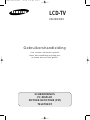 1
1
-
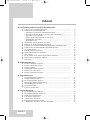 2
2
-
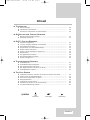 3
3
-
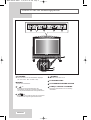 4
4
-
 5
5
-
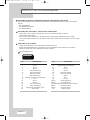 6
6
-
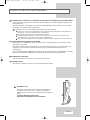 7
7
-
 8
8
-
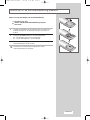 9
9
-
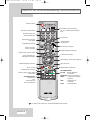 10
10
-
 11
11
-
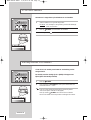 12
12
-
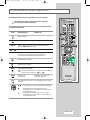 13
13
-
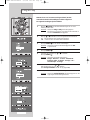 14
14
-
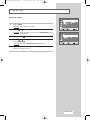 15
15
-
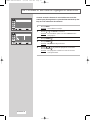 16
16
-
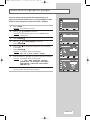 17
17
-
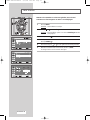 18
18
-
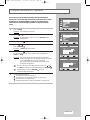 19
19
-
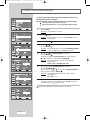 20
20
-
 21
21
-
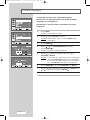 22
22
-
 23
23
-
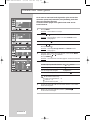 24
24
-
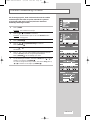 25
25
-
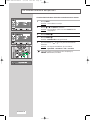 26
26
-
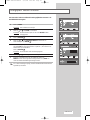 27
27
-
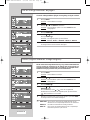 28
28
-
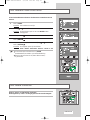 29
29
-
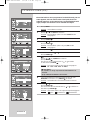 30
30
-
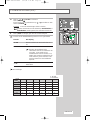 31
31
-
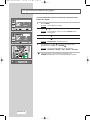 32
32
-
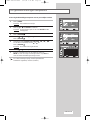 33
33
-
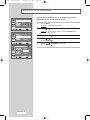 34
34
-
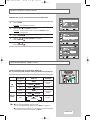 35
35
-
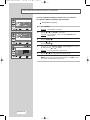 36
36
-
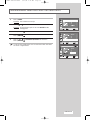 37
37
-
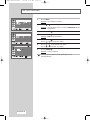 38
38
-
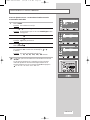 39
39
-
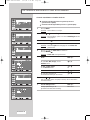 40
40
-
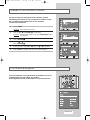 41
41
-
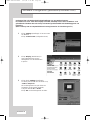 42
42
-
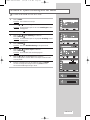 43
43
-
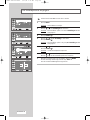 44
44
-
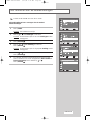 45
45
-
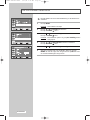 46
46
-
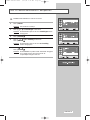 47
47
-
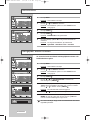 48
48
-
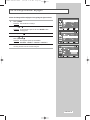 49
49
-
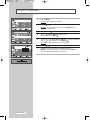 50
50
-
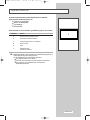 51
51
-
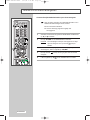 52
52
-
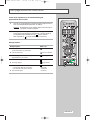 53
53
-
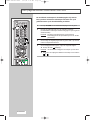 54
54
-
 55
55
-
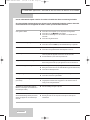 56
56
-
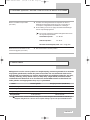 57
57
-
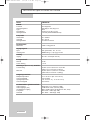 58
58
-
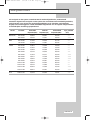 59
59
-
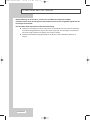 60
60
-
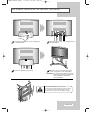 61
61
-
 62
62
-
 63
63
-
 64
64
-
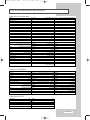 65
65
-
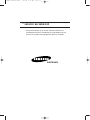 66
66